第一章 前言
欢迎来到我的博客!我很高兴能够与大家分享我的思考和经验,与大家一起探索各种有趣的话题和分享我的观点。我会以从零搭建自己的个人博客系列开始与大家共同进步一起学习,在本系列的文章中,将会向你展示从零开始,如何自己手撸代码,完成对自己个人博客的搭建。同时,我会将这个项目开源希望能个和各位大佬一起丰富完善这个个人博客系统。
第二章 启程
关于我拥有一个自己的网站这个想法来自于初中的网上冲浪,在网络上搜索东西的时候,无意间点进了别人自己制作的博客,里面的鼠标图标可以自动更改,里面的界面设计让我当时就萌生了以后自己也要设计一个自己的个人网站。
但是,后来我的大学专业并不是计算机专业,不过值得庆幸的一点是,我大学的专业还是和计算机专业有一些交集,并且我也系统性的学习过一段时间的Python。目前,我的工作是在公司里面做信息专责,负责公司网络、AO系统、公司服务器的维护等,也算是有一点运维方面的经验(但主要是还是在摸索不断学习,毕竟周围也没有信息部门的同事和老师带我,我也算这个公司这个方面的独苗了吧,哈........总之,一言难尽。)
回到正题,关于这个从零搭建自己的个人博客系统系列相关文章,也算是一种记录我手写代码的心路历程,中间肯定会夹杂一些我的个人情感和语言,这点请大家见谅。我知道,这个书写和设计是有一定程度的难度的,涉及到的时间跨度可能都是以年计的,过程很长,希望可以和大家共同交流探讨。
网站在设计结束之后,我大概率会不定期更新网站的功能,但是我会尽量坚持保证更新,因为写前后端这个事情大家也多少可以理解,工程量相对来说还是有点大,因为我还有正常工作,后续这个项目大体结束之后,在下还会去开发新项目,这也会拖慢后续更新的进程。
好,以上就是对我第一篇博客的书写,接下来开始个人博客搭建的内容展开。
第三章 前期准备
关于前期的准备,其实我这边呢,具体也没有建过站,只是根据目前工作的经验和网上搜索的博客进行一个大体准备的。
1.硬件环境:服务器,华为云服务器 2核 4G内存 70G磁盘 月流量1000G 5M带宽
(关于阿里云,腾讯云等线上云其实部署服务器的原理和方法是类似的。但是线下部署服务器如果需要的小伙伴多,我可以出一篇关于线下部署服务器的教程。)
2.系统镜像:Ubuntu 22.04.3 LTS (GNU/Linux 5.15.0-92-generic x86_64)
3.软件:宝塔面板
(不是说,只需要宝塔面板,是目前的进度只到这)
4.其他准备:域名,ssl证书
(域名我是对比了华为、阿里两家云之后在阿里云上面购买的。至于ssl证书,目前网站还没有正式搭建和发布,我这边还没有购买,不过ssl证书有免费的,不过时间大多数不长,一般是3个月左右)
注:线上服务器、域名、ssl证书都是需要进行购买的。目前来说(时间2024.6.26),我们可以在淘宝或者华为、阿里云的官网上面进行购买,新账户可以用较低的价格购买带合适的服务器,看需求最便宜的一年大概20-30左右,
第四章 实操
1.服务器部署
前面说过,我目前使用的是华为云服务器,原因就不再赘述,直接上方法:
1.华为云首页点进来登录账户点击控制台:
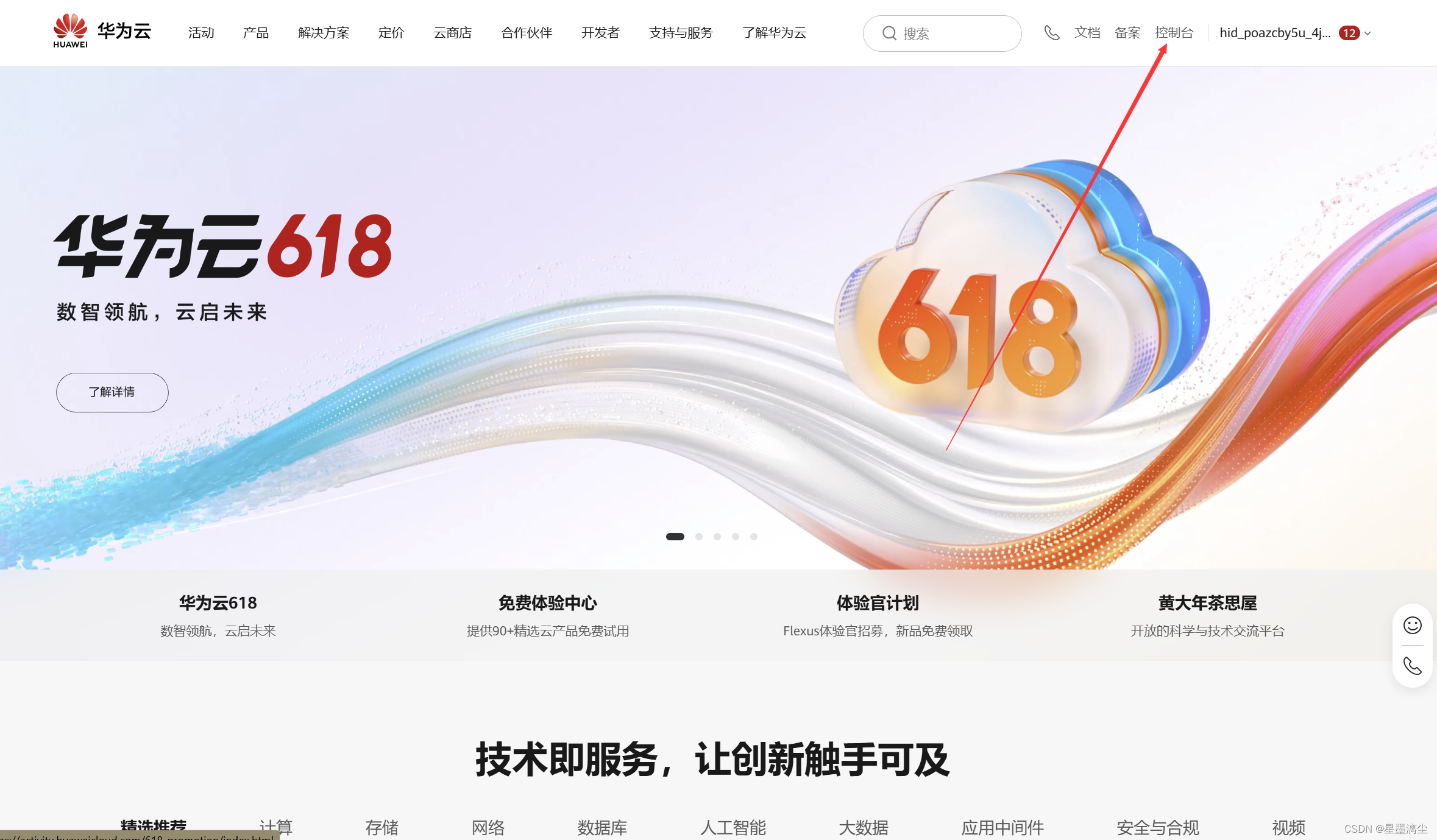
2.选择实例,就是我们自己购买拥有的服务器
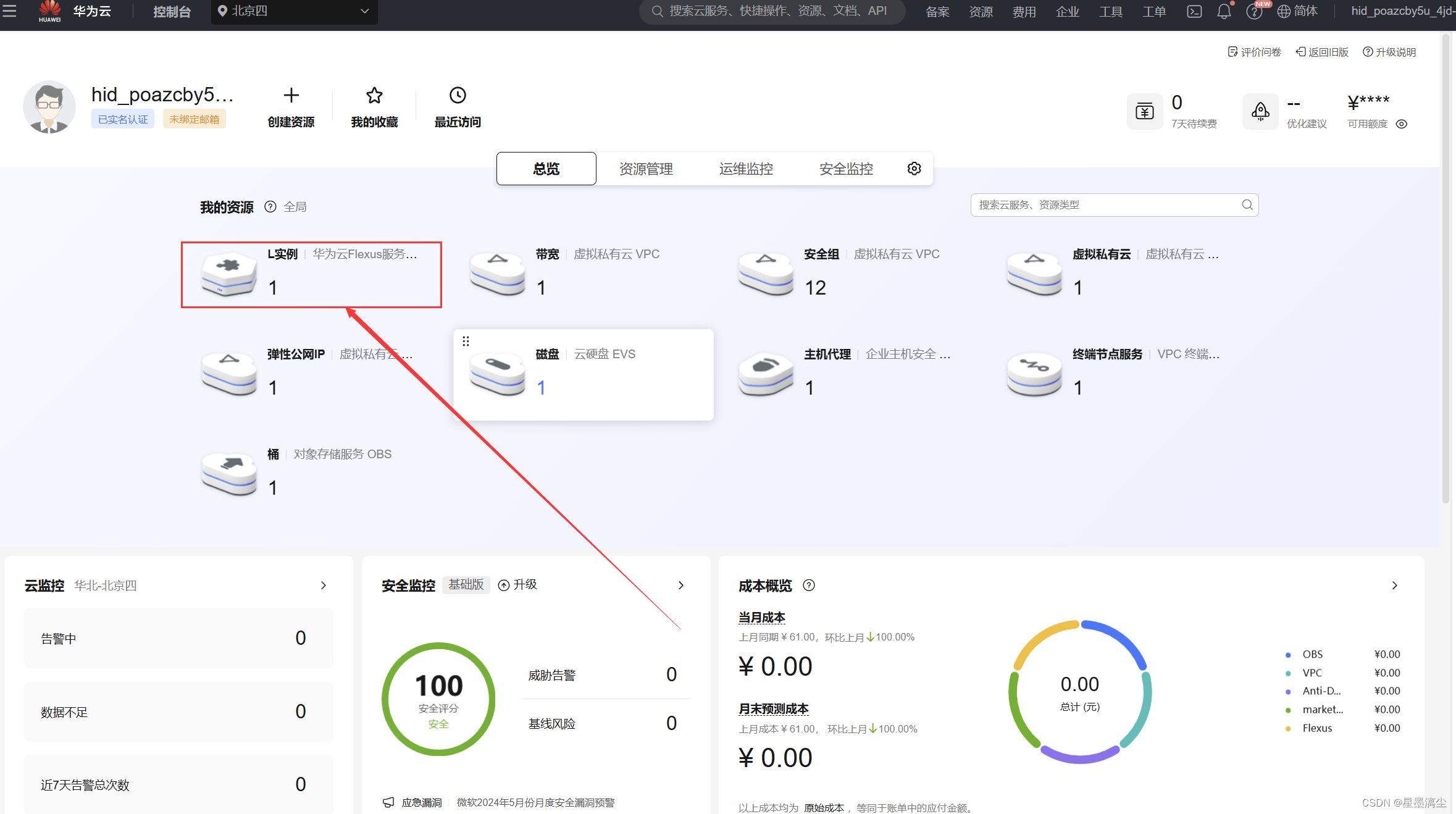
3.选择镜像
在选择镜像的这个界面我们可以看到有公网IP,这个IP地址就是后面我们连接服务器,以及网站域名解析的地址,后续我们想访问网站也可以直接使用该IP地址访问。
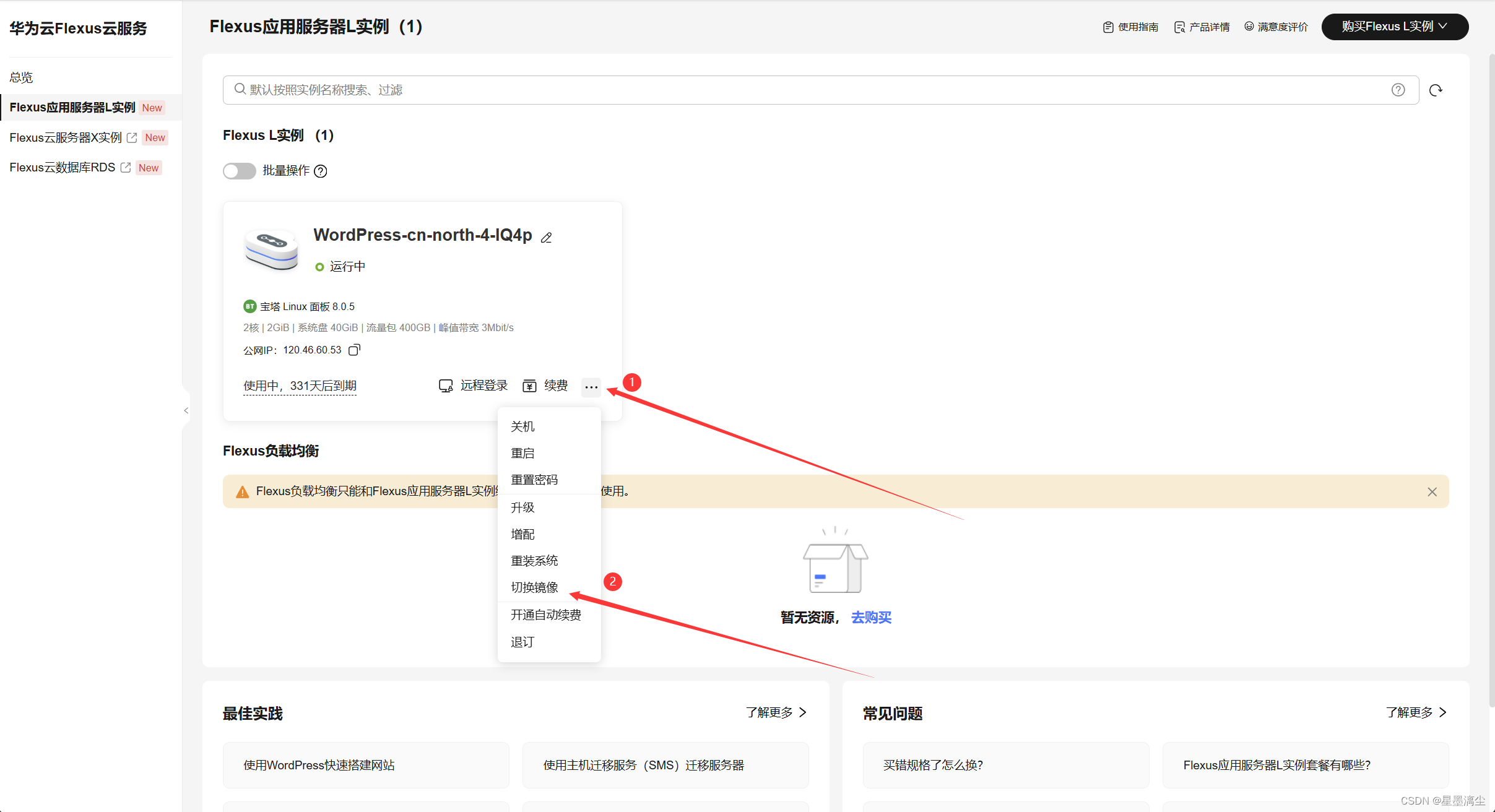
在系统镜像里面选择Ubuntu22.04,点击立即关机,同意协议,点击右下角切换镜像
注:这里我使用的是已经安装好镜像的服务器,没有安装系统的新服务器和这个操作方法差不多,也是找到镜像进行选择部署即可
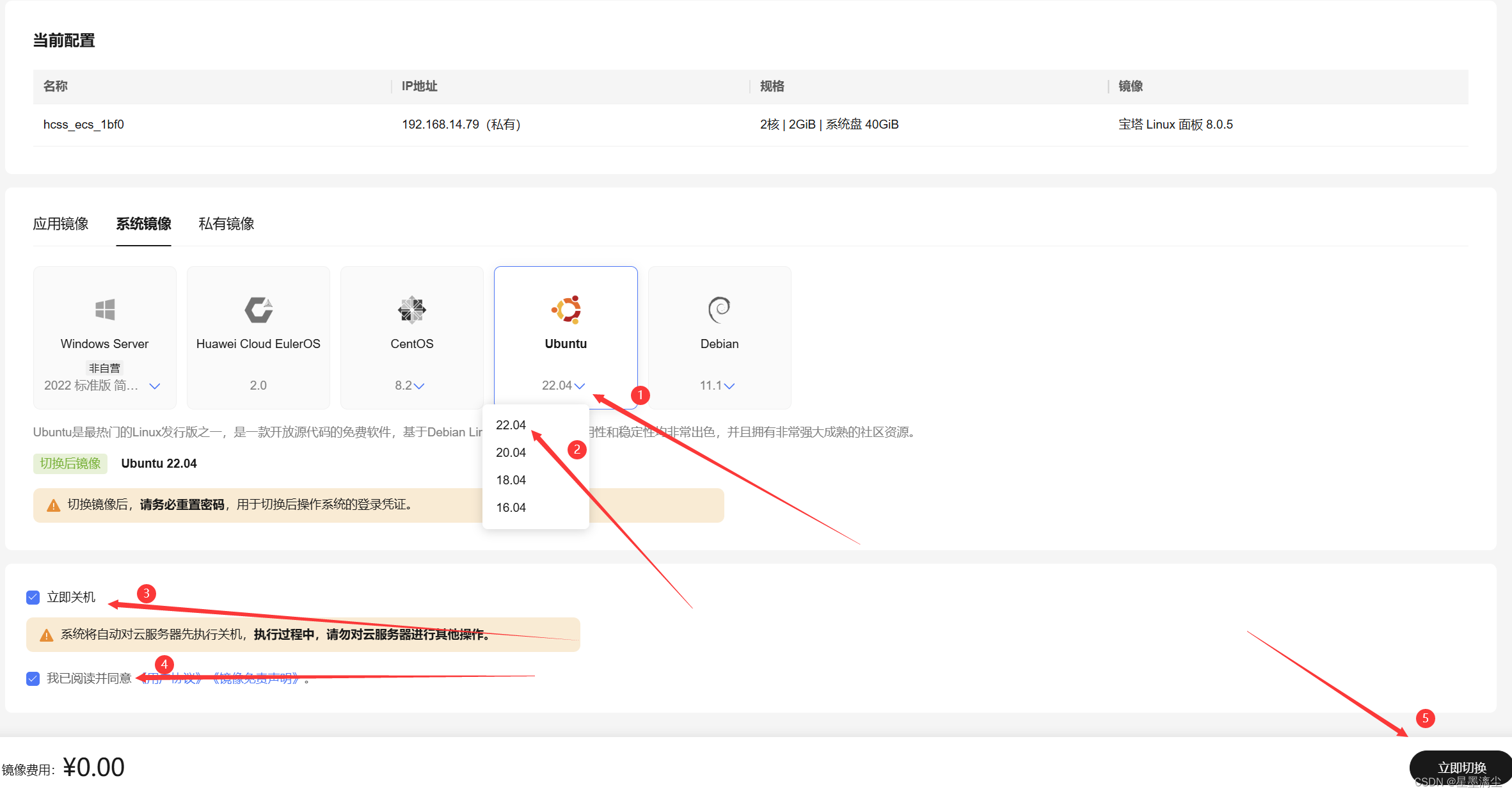
4.配置安全组:返回到华为云的控制台,选择安全组进行点击
注:安全组管理的就是对阿里云账户下每台服务器的端口进行管理,我们想要实现服务器的远程访问就需要打开相应服务的端口。
由于配置方便,我就简单粗暴的开启了所有端口,为了安全考虑,请一定!注意!按需求开放端口!!!!!
比如说,使用shell工具远程连接服务器,使用ssh连接的话,Ubuntu默认的端口号是22,所以在安全组里面开启22号端口即可。
实际上,在Ubuntu中还有的端口管理,在进行某些操作过程中,服务器系统内部的端口和安全组里面的端口管理均需要开启才能正常使用
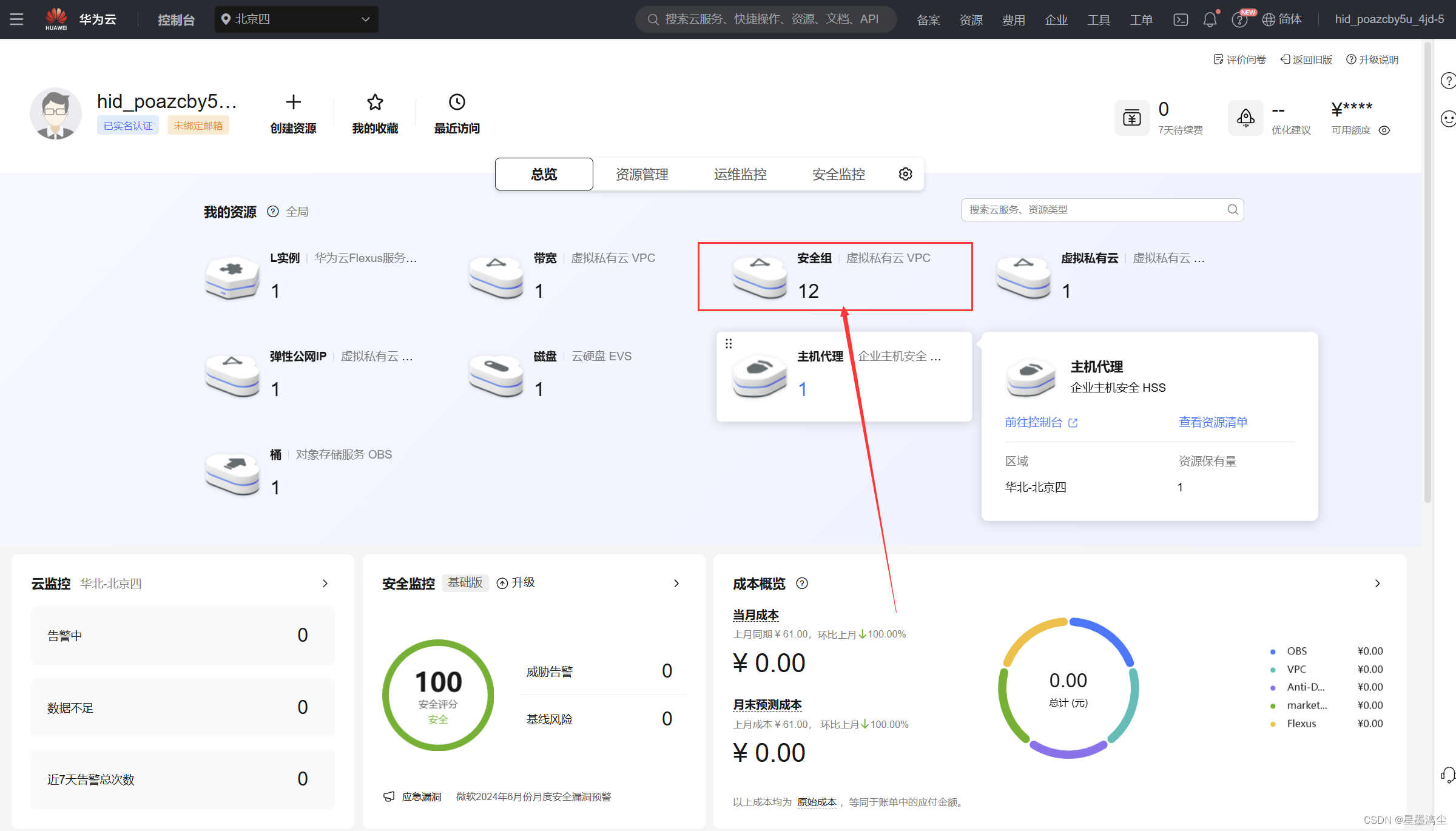
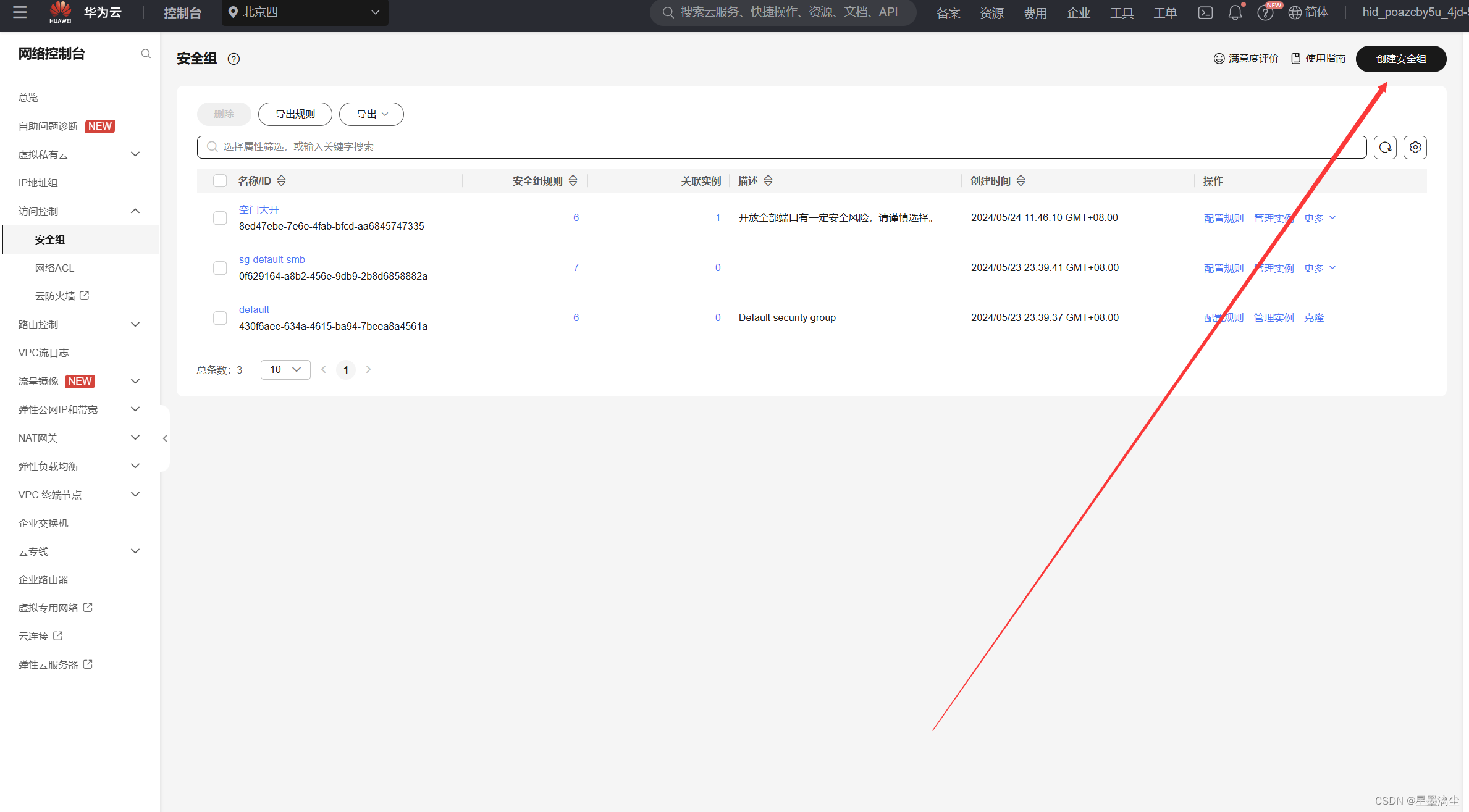
名称可以按需求进行设置,模板我这点使用的快速添加规则。选择ssh的22号端口,网页一般使用80和443端口,网页后台一般使用8080端口,最后就是数据库,我选择使用MySQL数据库,所以我也开放了3306端口。
注:我们后面还需要使用宝塔面板,访问宝塔面板还需要针对宝塔面板所需要的端口进行开放,因为宝塔面板每次使用的端口都不固定,根据宝塔面板提供的访问地址进行端口的开放设置,后面遇到了之后,我会进行标注说明。
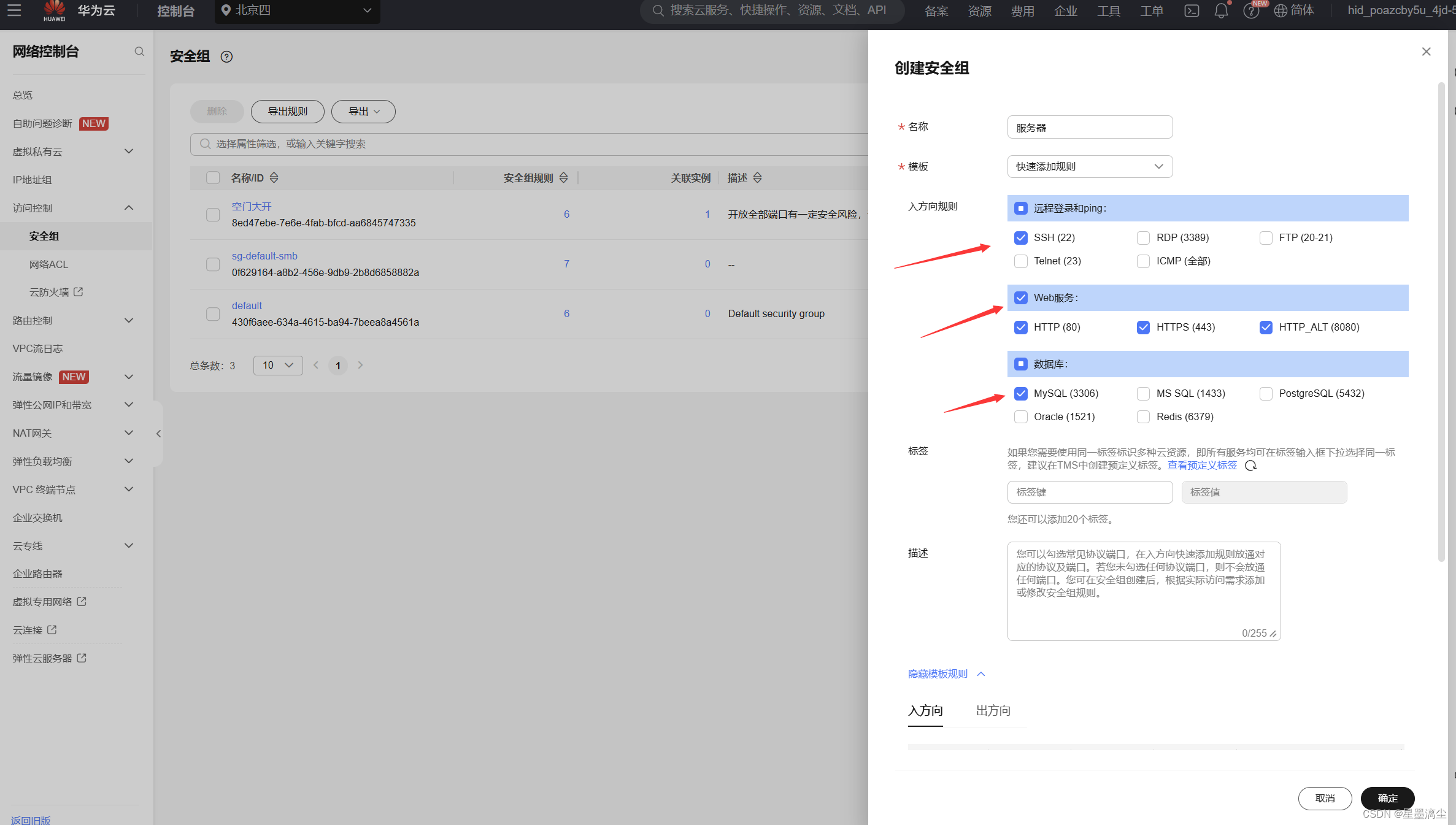
5.修改Ubuntu内root账户密码,华为云创建的服务器系统root账户自带登录密码,就是之前在创建镜像的时候输入的密码,但是如果我们忘记密码之后还是可以对密码进行更改的。(如果记得密码的同学请跳过该步骤)
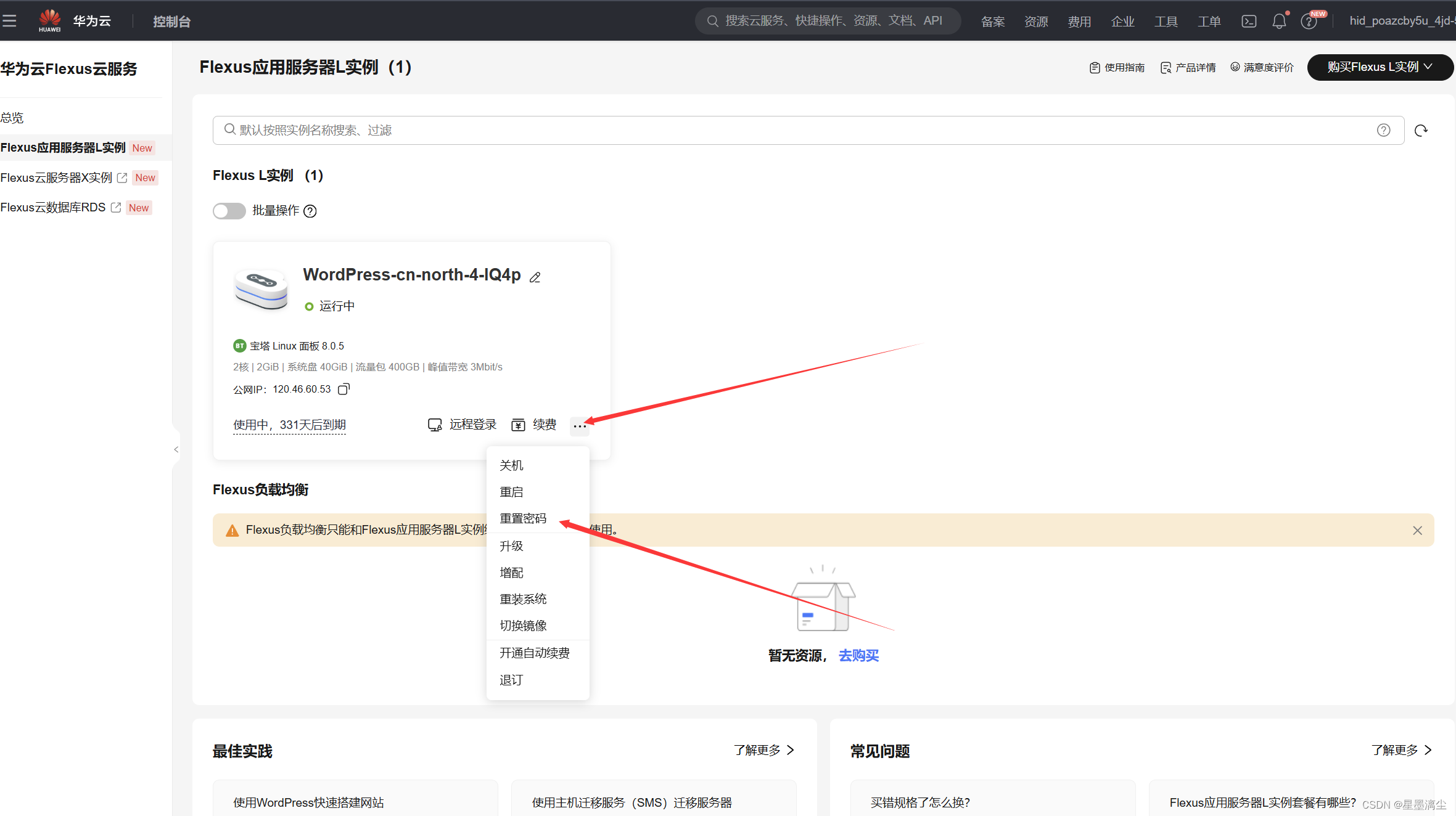
输入新密码之后,选择重启服务器,点击确定,等待服务器重启完成之后就可以使用root账户的新密码进行操作了。
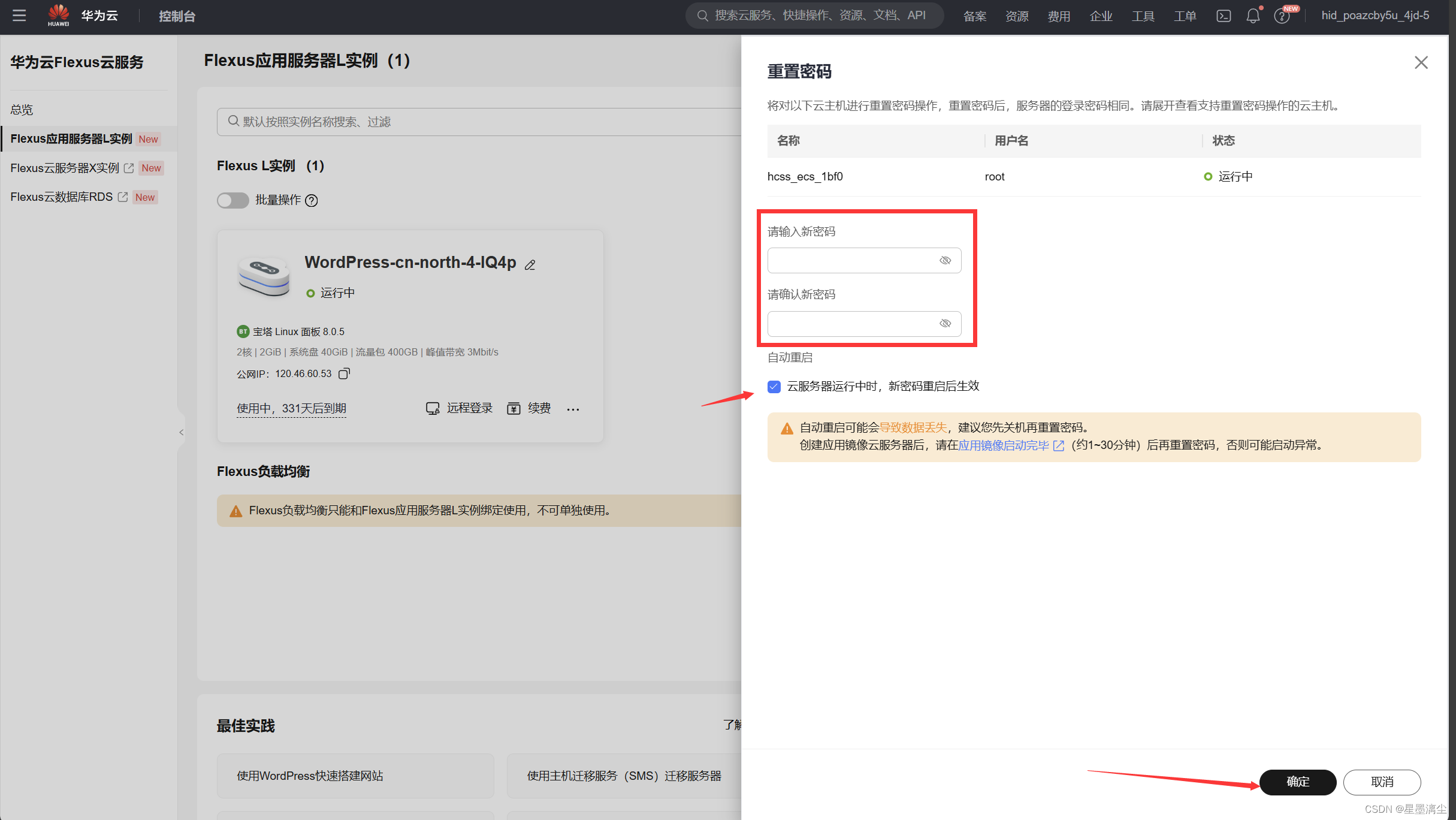
做完以上工作,服务器就算正式部署完成了。
2.连接服务器
目前,常用的连接服务器的工具有xshell、Tabby Terminal等,我使用的ssh连接工具是Tabby Terminal,同时华为云、阿里云和腾讯云这种云服务器供应商也有自己ssh连接工具,大家可以自己寻找一下。
注:上述连接服务器的方式均为命令行模式,华为云提供的Ubuntu22.04系统镜像为精简镜像没有图形化操作界面,如果想使用图形化界面进行操作也可以关注我,需要的同学多的话,我可以去写个教程(挠头,挖坑+2)
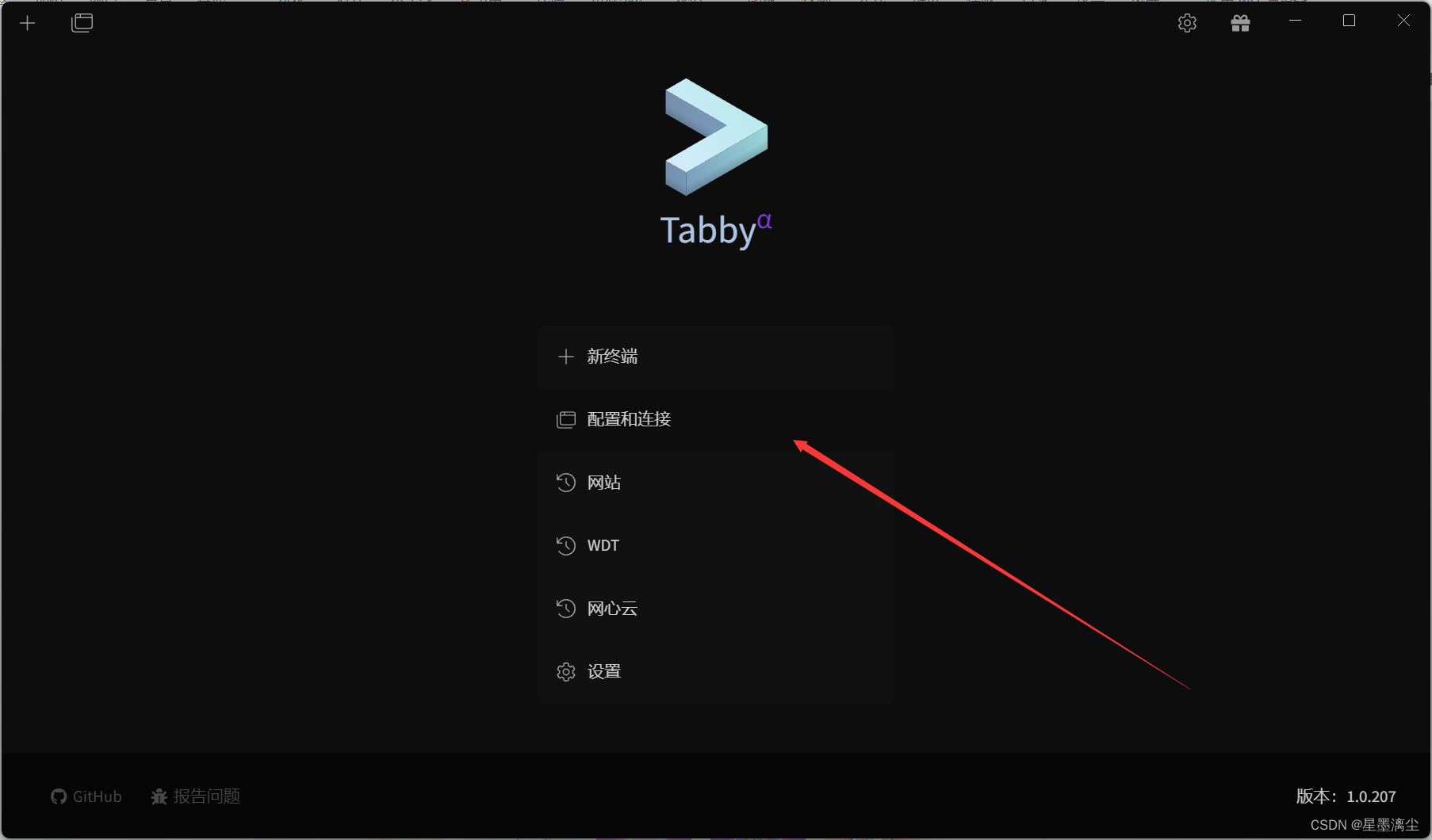
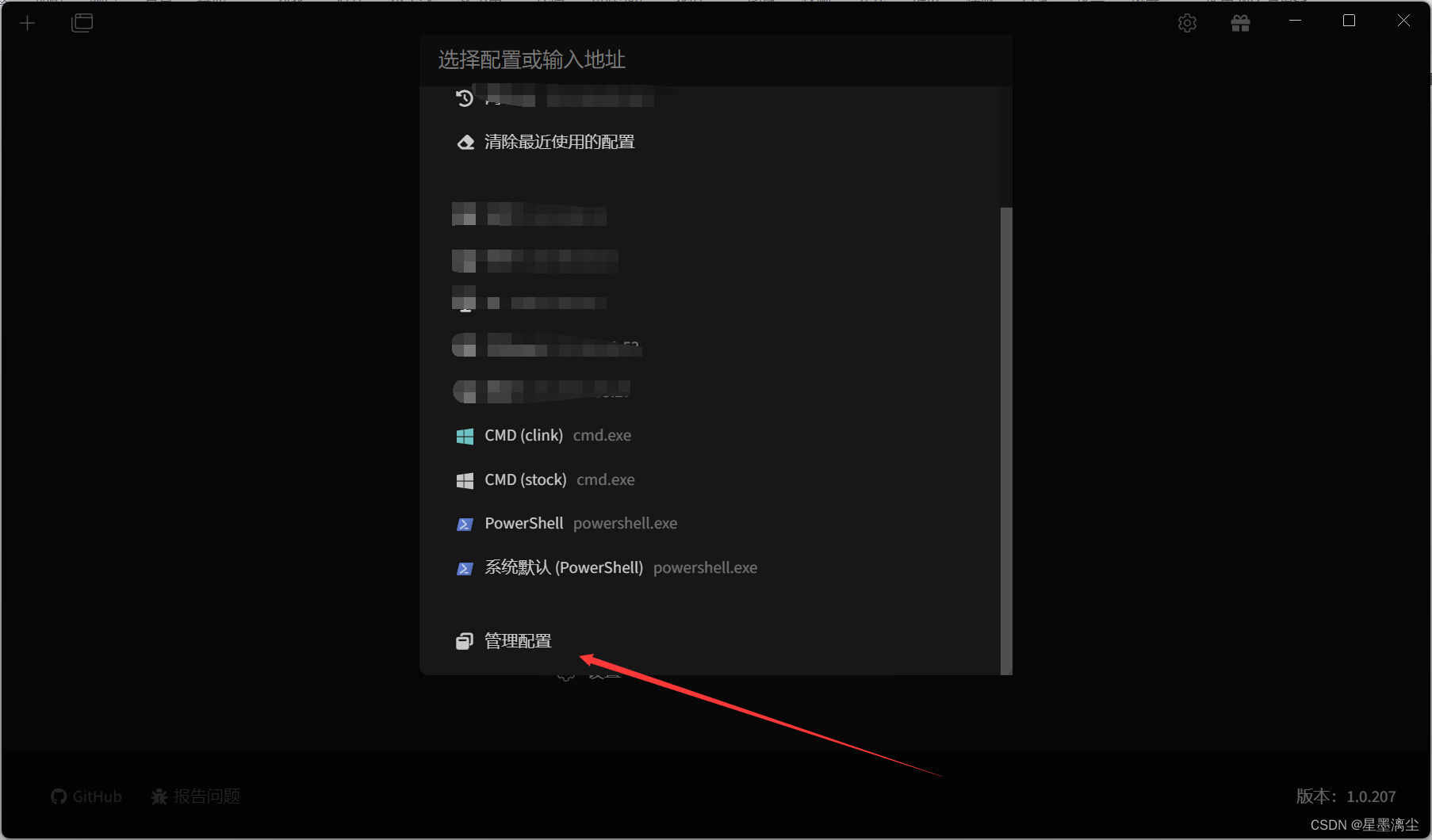
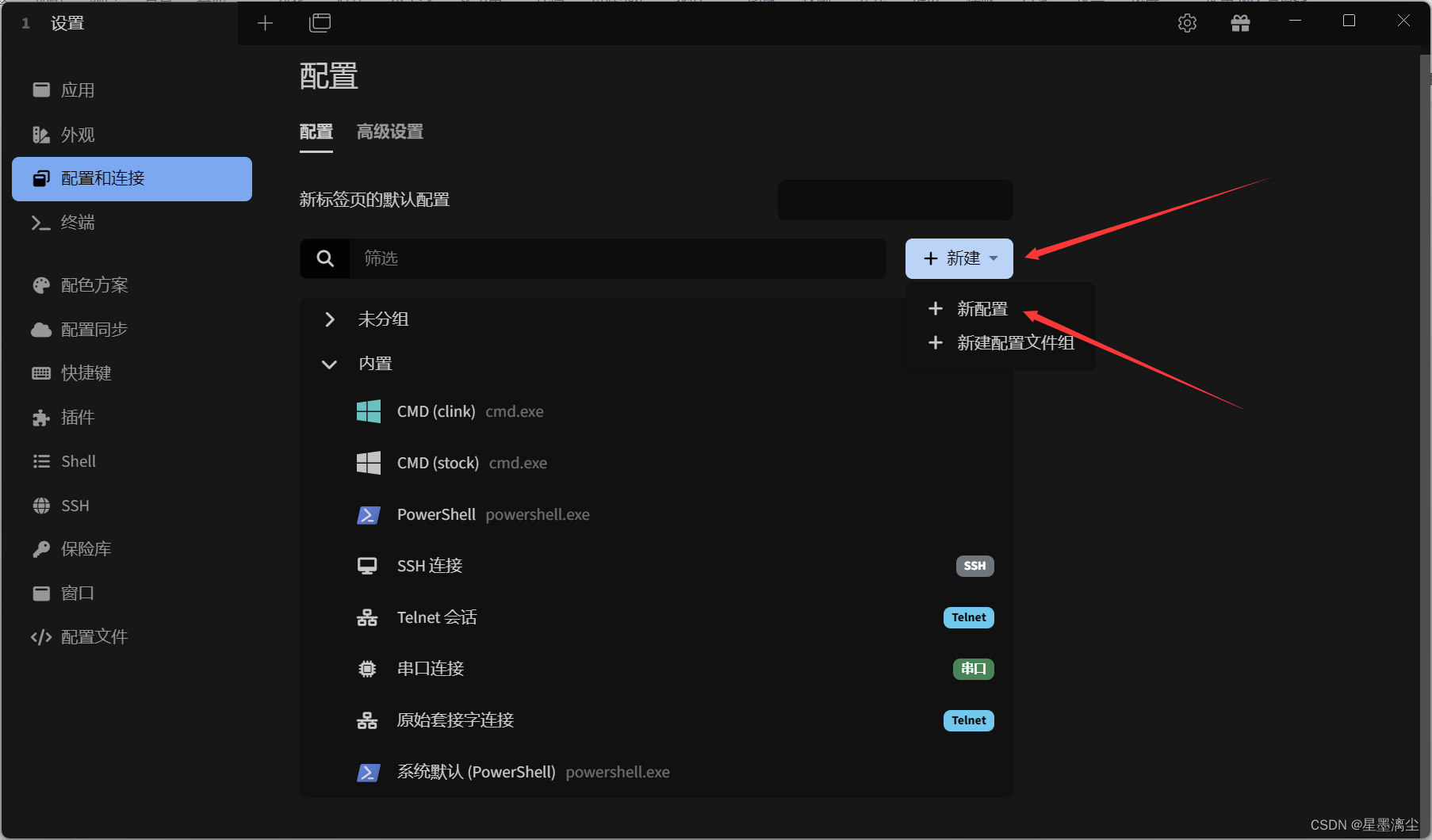
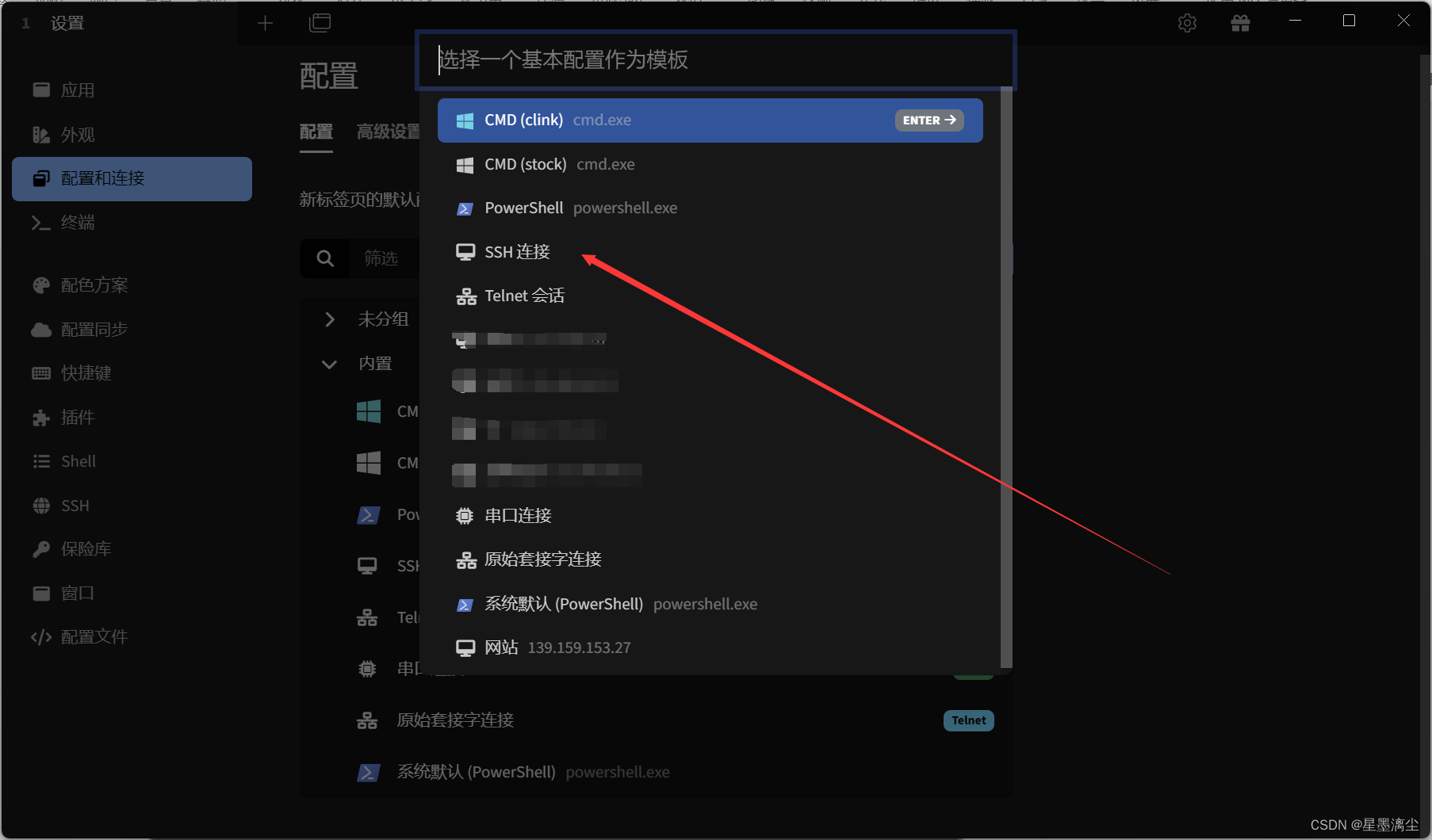
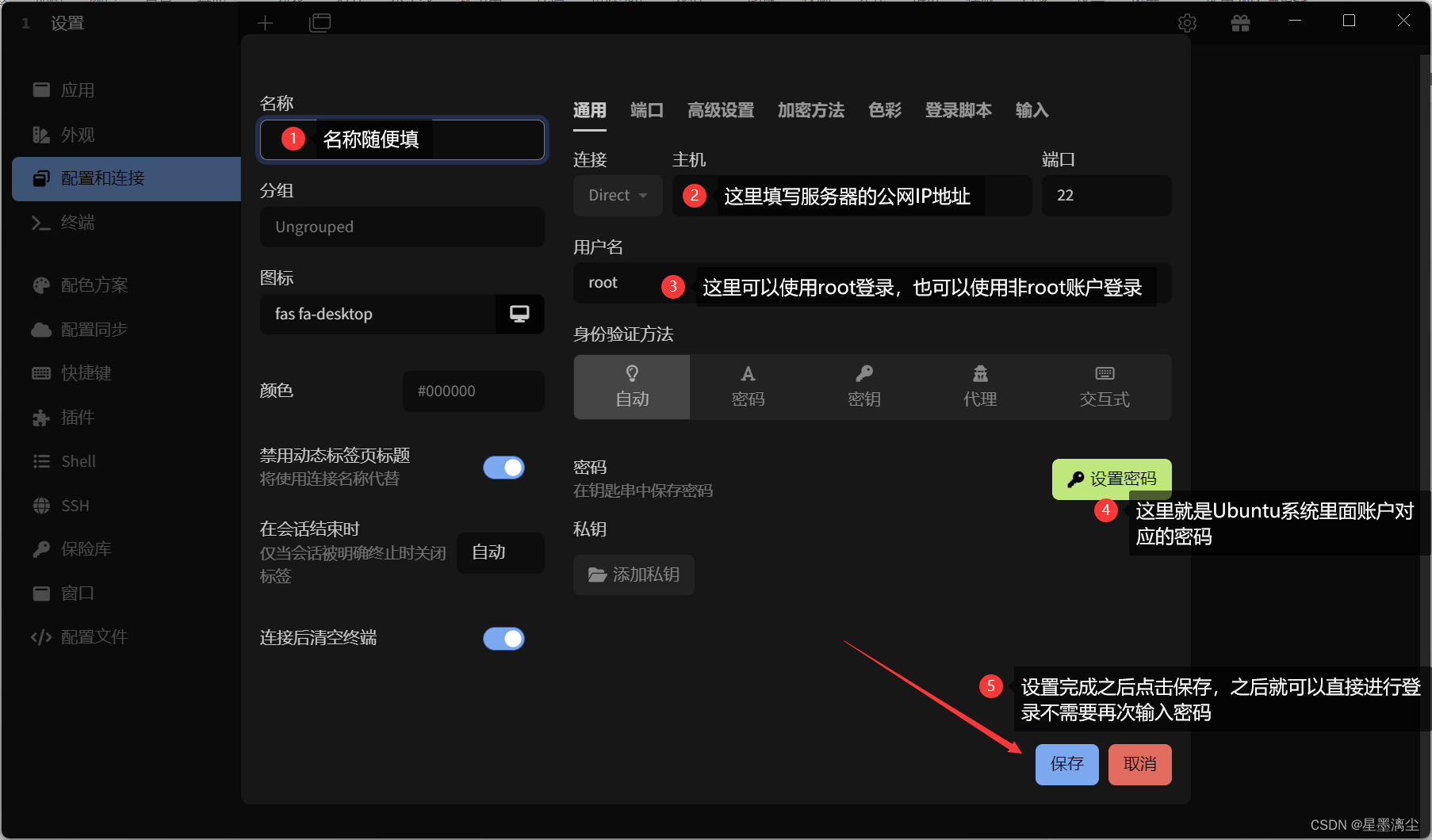
保存成功后,点击小三角即可通过ssh访问服务器
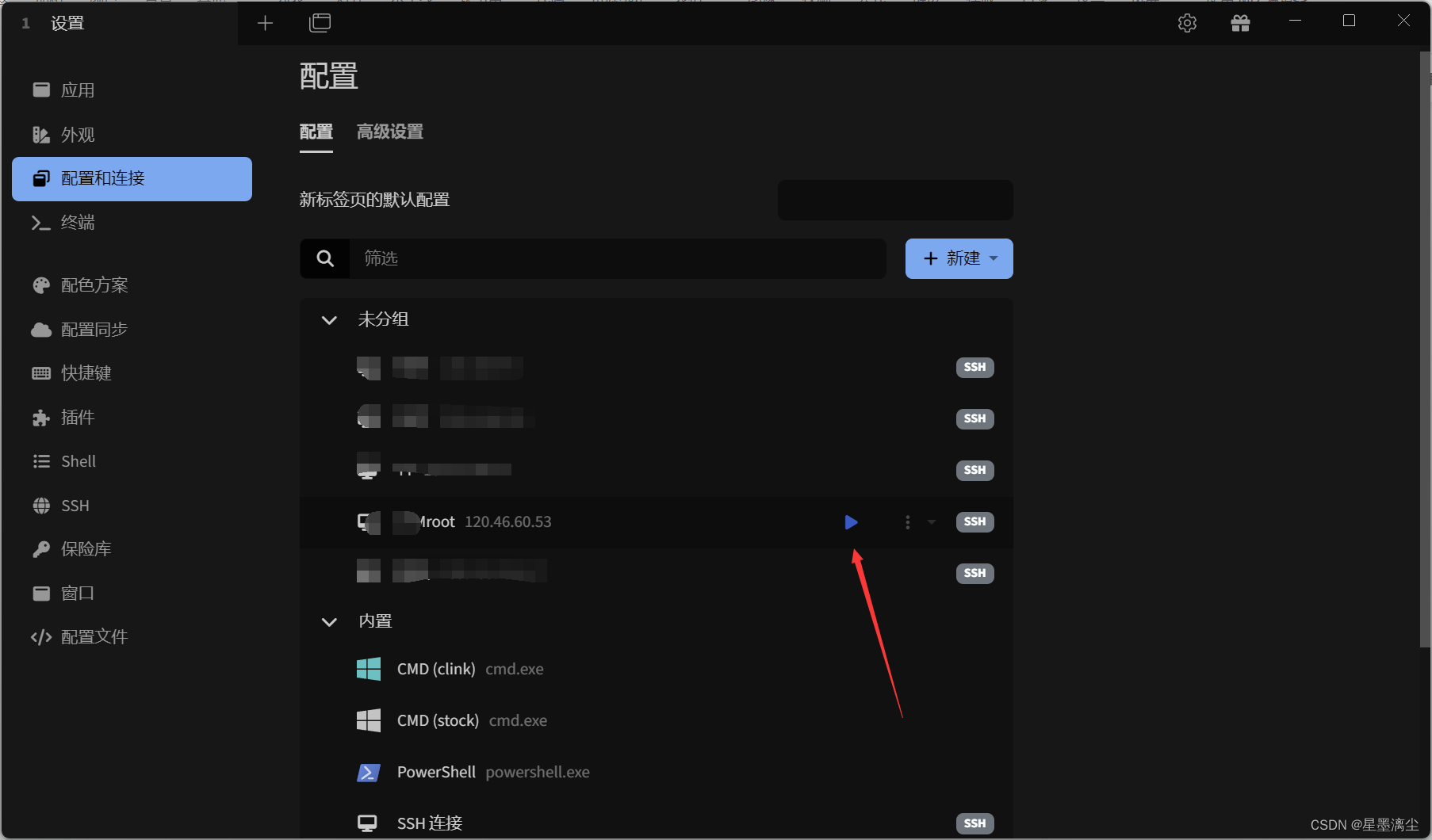
点击之后,出现下面界面即完成使用ssh连接服务器
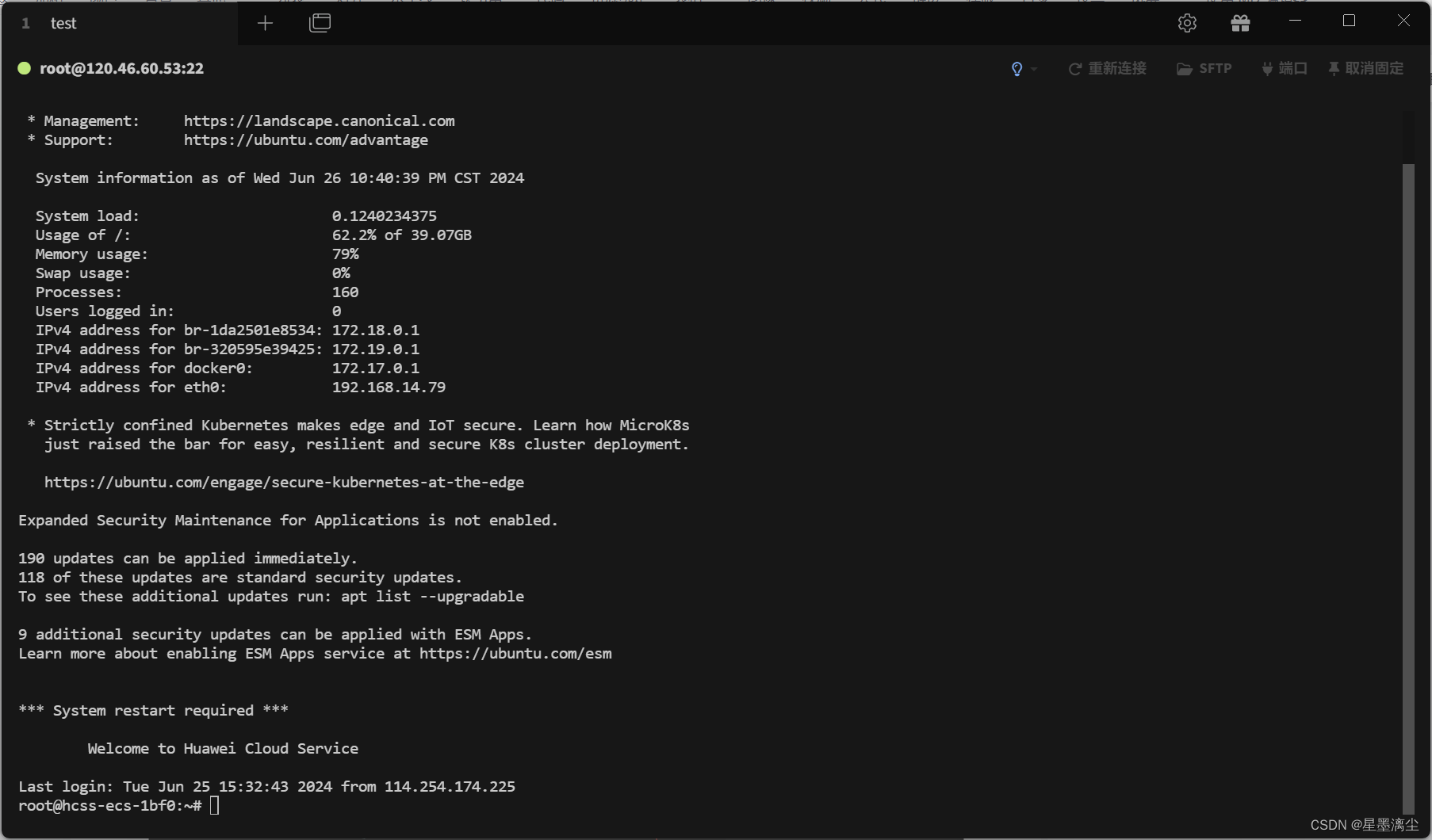
3.宝塔面板安装
华为云的宝塔面板安装有两种方式,可以选择华为云宝塔面板的安装镜像,也可以使用宝塔面板的官方安装方法进行安装。
1.华为云宝塔面板安装:
使用华为云宝塔面板的镜像不会影响到当前服务器安装的系统镜像,宝塔面板镜像只是个软件,是安装在服务器系统镜像内部的,所以不用担心会覆盖服务器镜像文件。
点击切换镜像
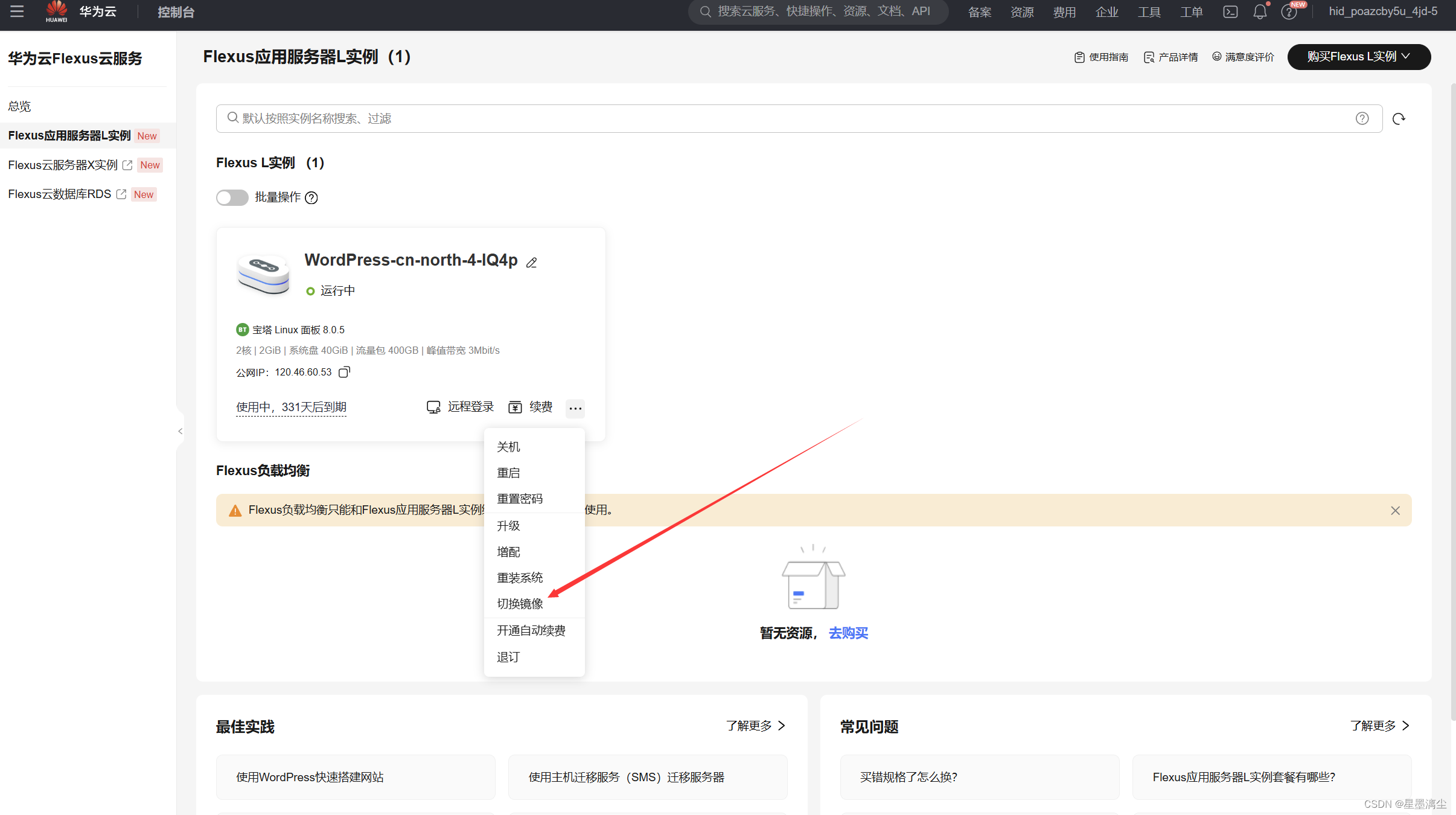
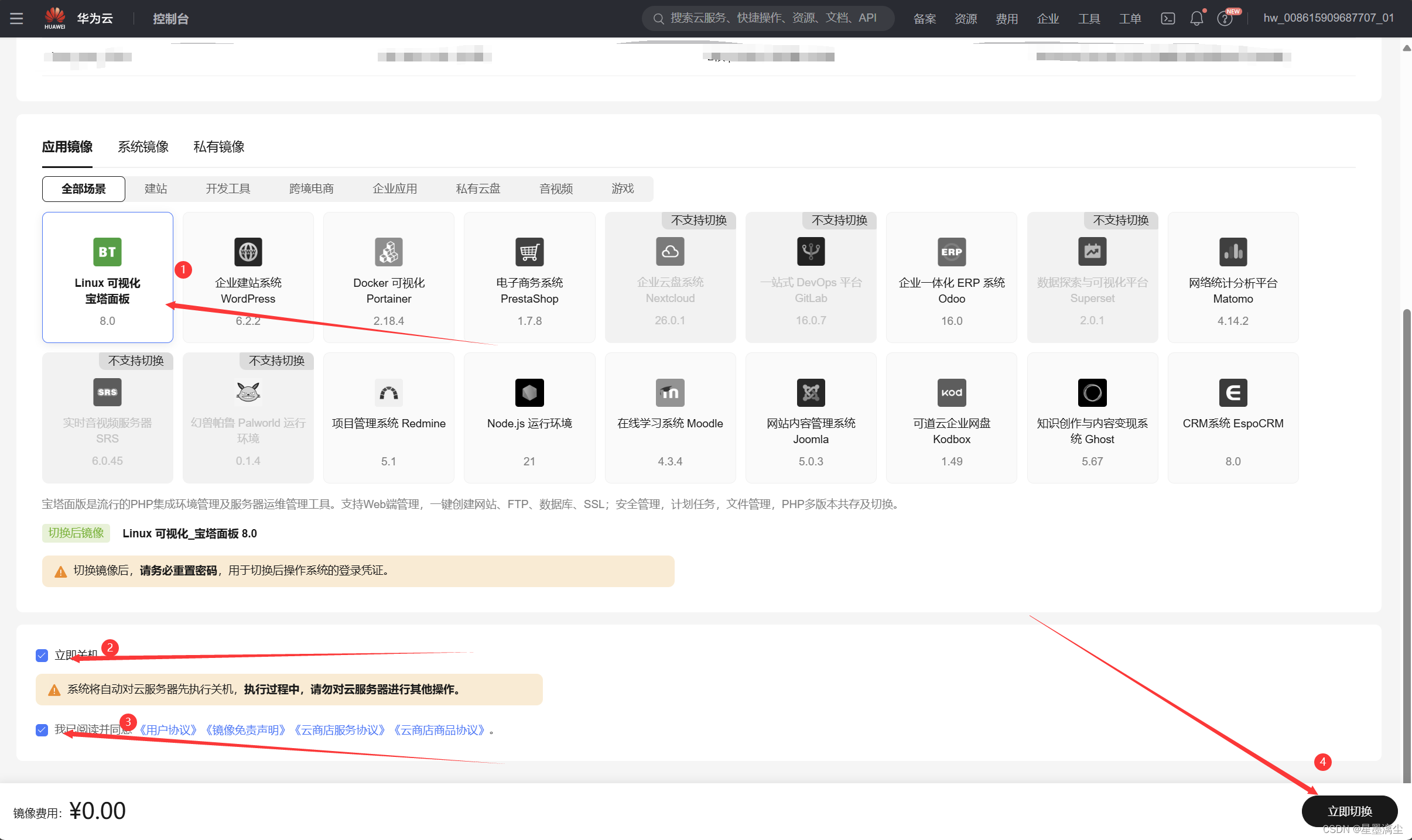
等待服务器重启之后即可完成宝塔面板的安装,等待服务器安装完毕,刷新网页即可看到宝塔面板安装成功的显示,点击该服务器
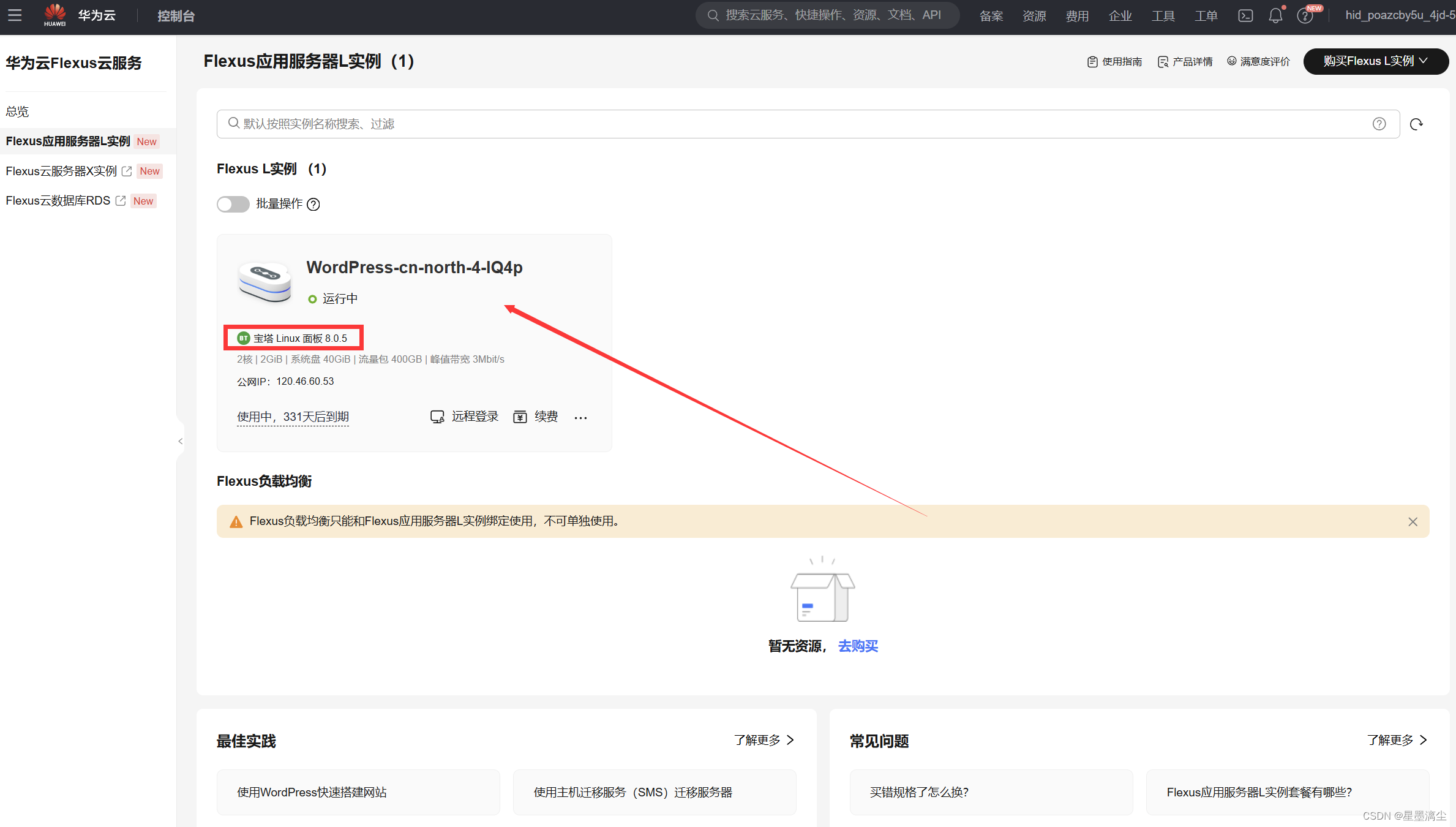
进入服务器详情界面之后,划动页面到下方,可以看到镜像信息,复制镜像信息里的网址到浏览器的地址栏即可访问宝塔面板的后台。
注:此时,我们是不知道宝塔面板的账户和密码,因此我们需要通过ssh连接到服务器查询修改宝塔面板的用户名和密码。
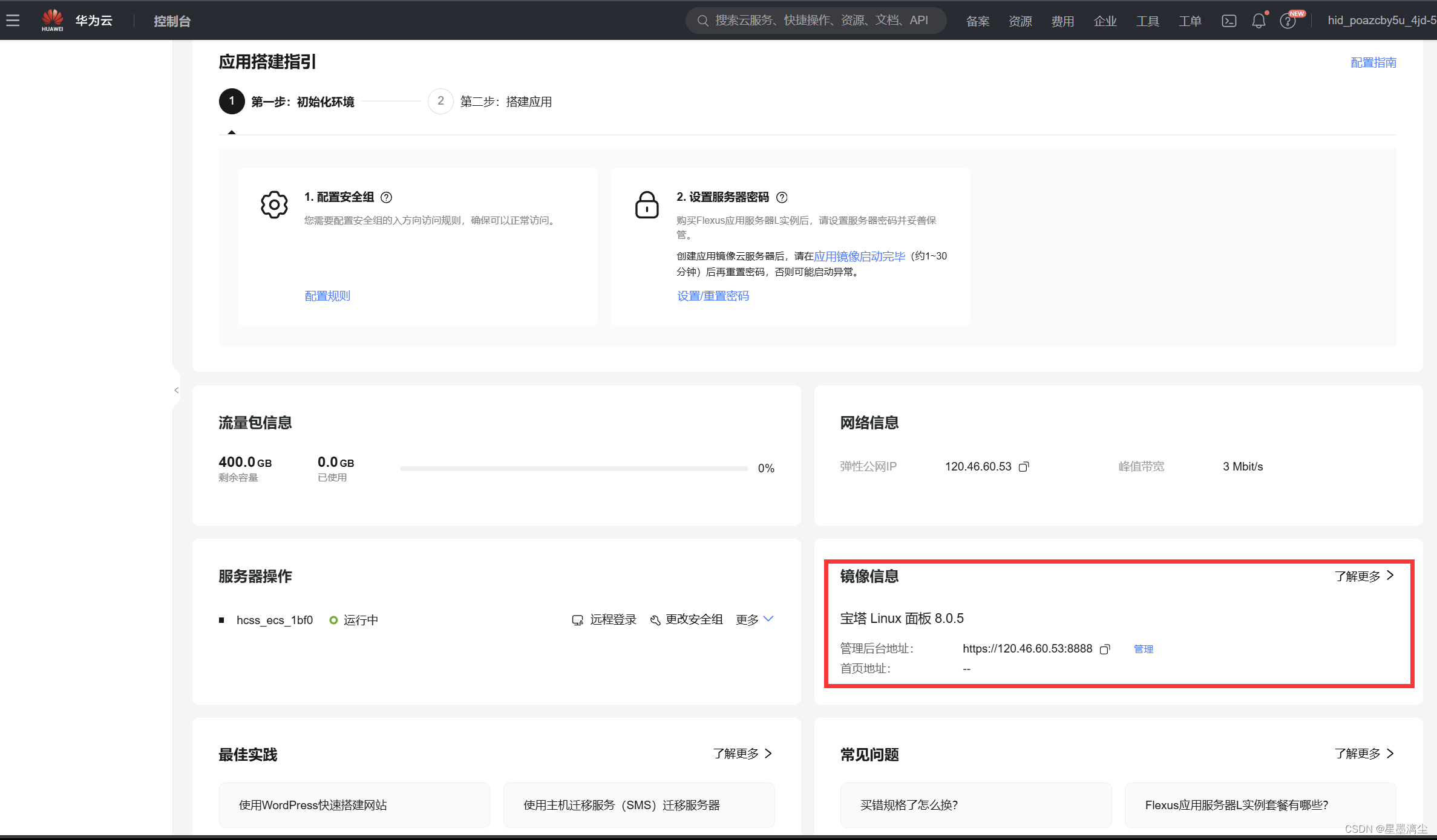
2.设置宝塔面板的账户名和密码
输入指令:
bt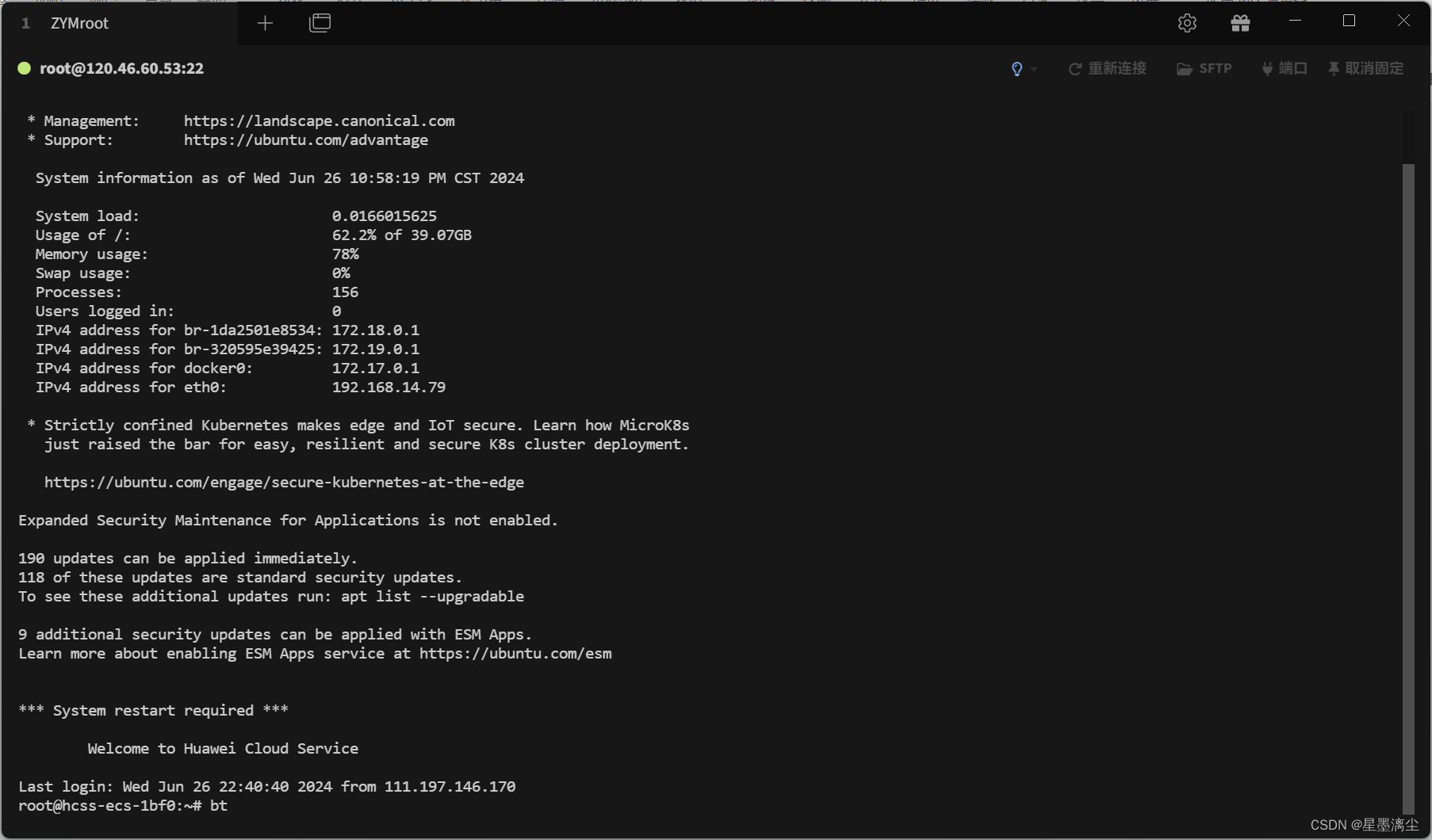
输入bt指令即可看到宝塔面板的命令行,我们可以使用命令行对宝塔面板进行更改
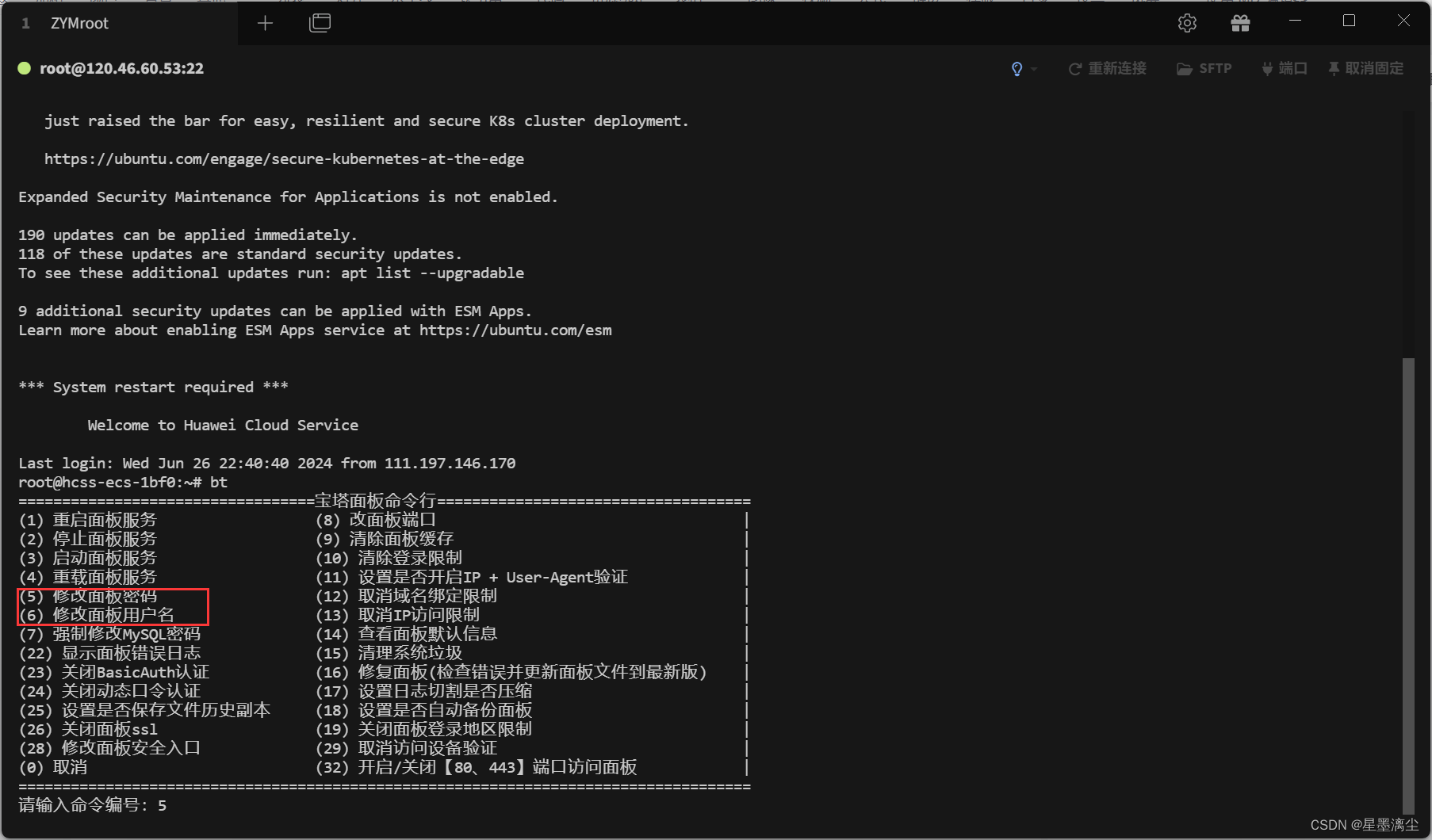
对宝塔面板的用户名和密码设置完成之后,可以通过刚刚华为云给的宝塔面板后台的访问地址登录进入宝塔面板的后台
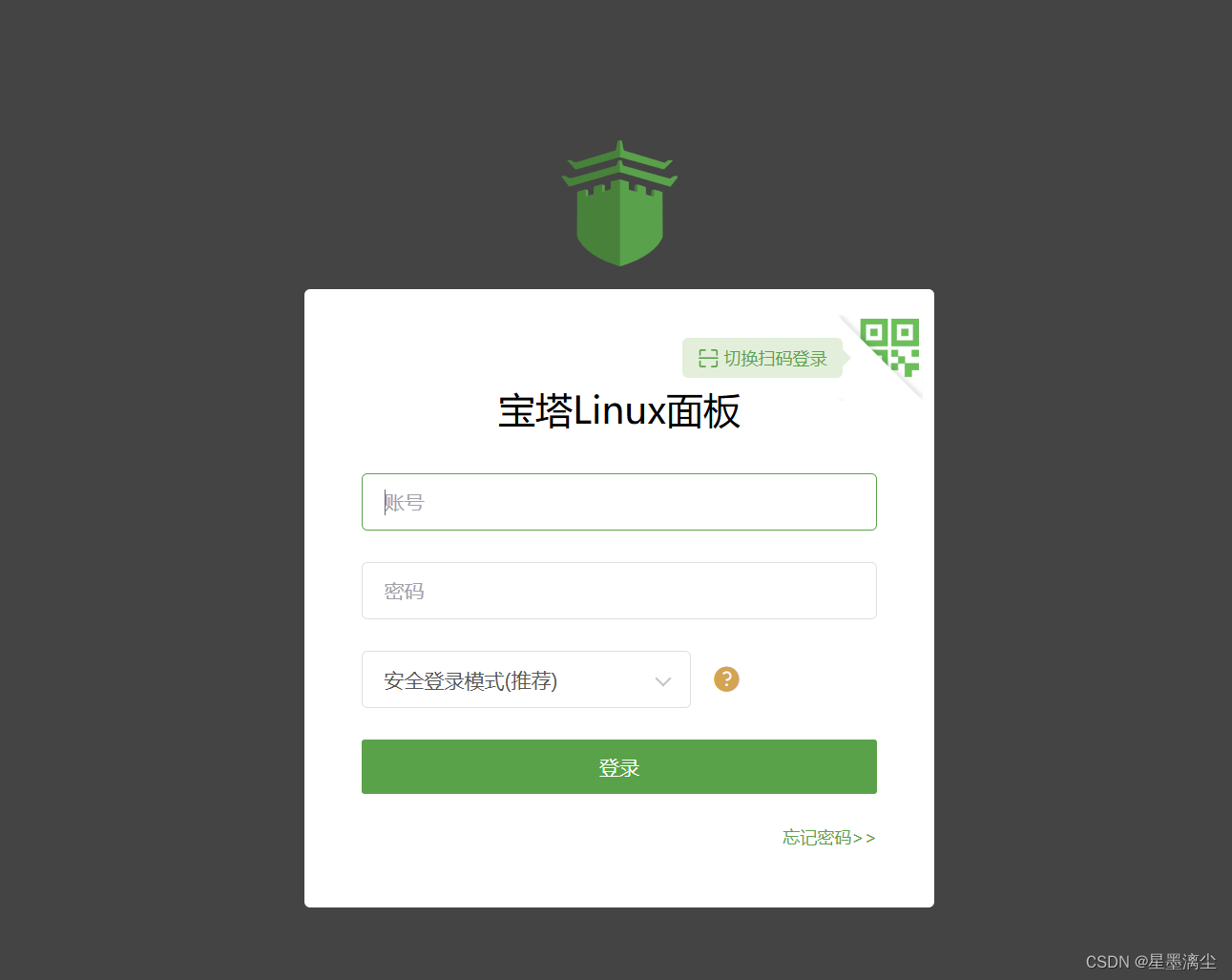
登录进入宝塔面板之后,我们可以看到有推荐安装套件,目前我们不需要安装,安装推荐使用编译安装。
注:今天不推荐安装哪个套件,等接下来的博客内会进行说明安装哪个套件。
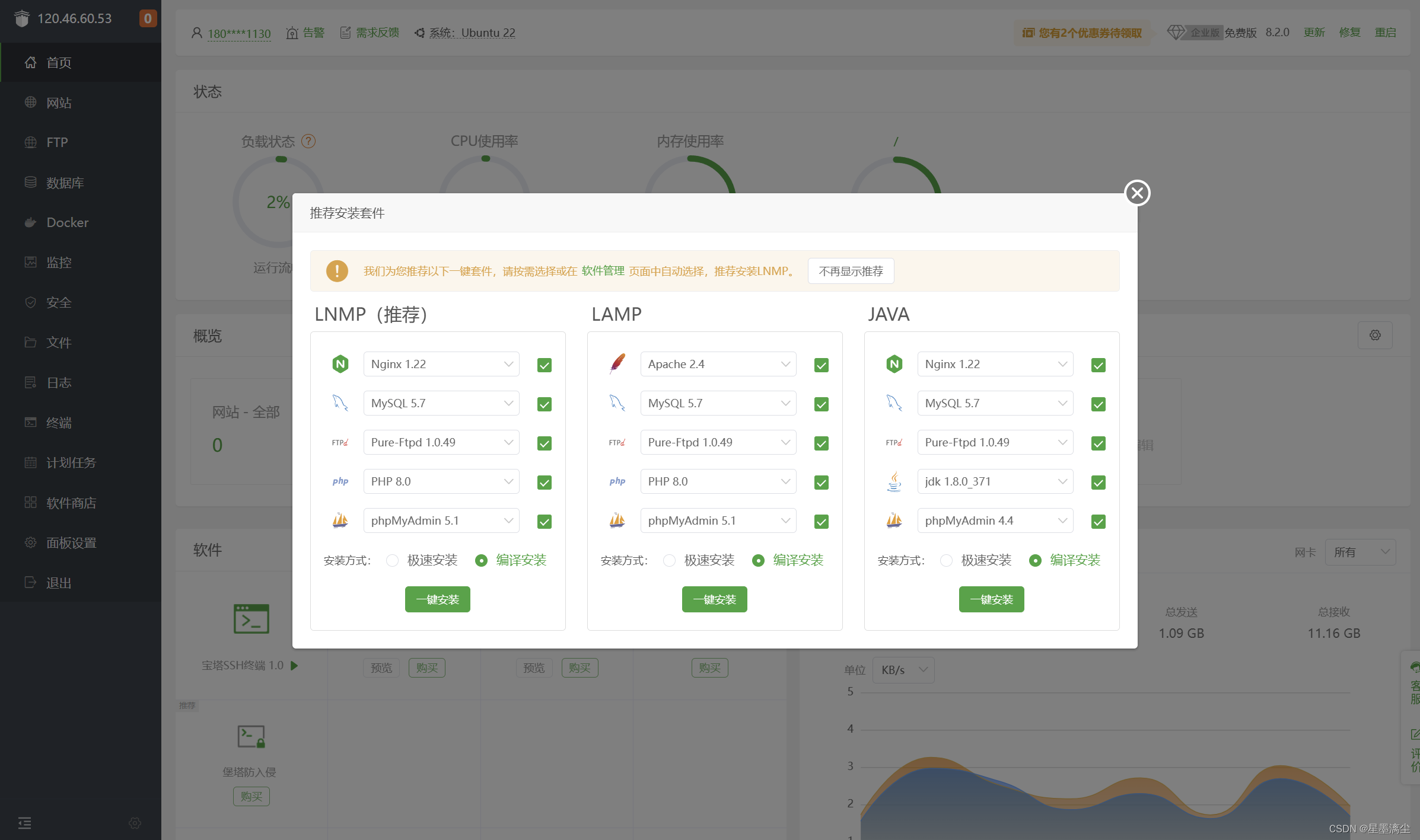
3.使用宝塔面板官方安装方法
输入指令:
wget -O install.sh https://download.bt.cn/install/install-ubuntu_6.0.sh && sudo bash install.sh ed8484bec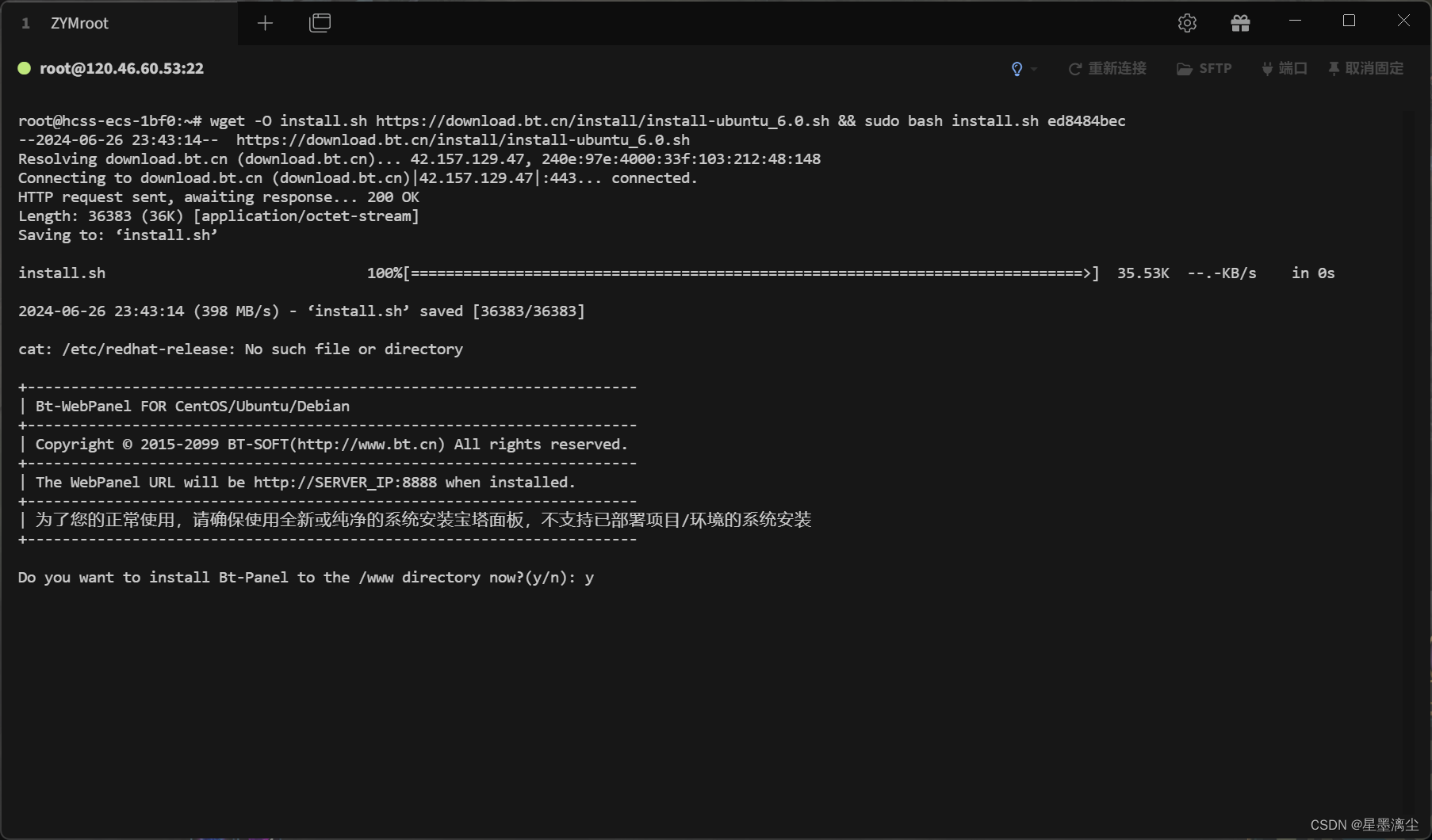
至此,关于服务器部署和宝塔面板的安装过程已经结束!
大家可以有问题可以私信我,或者本篇博客下面评论,希望可以和大家一起交流!























 3170
3170











 被折叠的 条评论
为什么被折叠?
被折叠的 条评论
为什么被折叠?










